Milyen alaplapom van? Hogyan ellenőrizheti a hardvert
A számítógép rendszerspecifikációinak ellenőrzése meglehetősen egyszerű feladat. Nem kell több, mint néhány kattintás, hogy megtalálja a keresett információ nagy részét. Sajnos az alaplap kicsit trükkösebb lehet.
Ha valaha is feltette a kérdést: „Milyen alaplapom van?” biztos lehetsz benne, hogy nem te vagy az egyetlen. Sokan különféle okok miatt küzdenek azért, hogy megtalálják az információkat a számítógépük alaplapján.

Fedezze fel, milyen alaplapja van a Windows 10 rendszerben(Discover What Motherboard You Have Using Windows 10)
Parancssor(Command Prompt)
- A Tálca keresősávjába írja be a cmd parancsot(cmd) . Válassza ki a Parancssor eredményét.
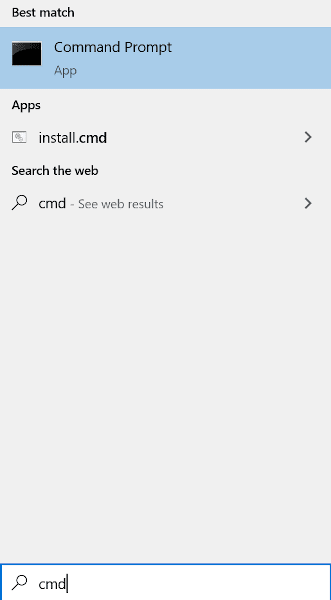
Futtathatja a Win+R cmd parancsot is.
- Írja be a következőt: wmic baseboard get product, Gyártó, verzió, sorozatszám(wmic baseboard get product,Manufacturer,version,serialnumber)

Győződjön meg arról, hogy a képen látható módon írja be a parancsot. Az alaplapon minden szükséges információ megjelenik.
Szemrevételezés(Visual Inspection)
- Nyissa ki magát a számítógépet, és nézze meg. Az alaplap gyártója és modellszáma a fizikai alkatrészen lesz. Győződjön(Make) meg arról, hogy a számítógép ki van kapcsolva, és minden nincs csatlakoztatva a CPU -hoz . Földelje(Ground) le magát, hogy elkerülje a statikus kisülést, amikor megérinti a számítógép alkatrészeit.
- Fektesse(Lay) a számítógépet az oldalára, lehetőleg sima munkafelületre.
- Nyissa ki a tokot a panelt rögzítő szárnyas csavarok elcsavarásával, vagy egy megfelelő csavarhúzóval (általában Phillips-fejjel).
- Keresse meg az alaplap modellszámát, amely általában magán az alaplapon van nyomtatva.

Az alaplap helye változhat, ezért feltétlenül ellenőrizze a RAM -nyílások, a CPU -aljzatok közelében vagy a PCI - nyílások között. Lehetséges a modellszám megtalálása a gyártó logója nélkül, és fordítva. A modernebb alaplapokon általában mindkettő megtalálható.
A modellszám általában a legnagyobb szöveggel írt információ, amely számokat és betűket is tartalmaz. Ha nem találja a modell nevét, akkor keresse meg az alaplap lapkakészletét, amely egy 4 számjegyű kód, amely egy betűvel és három számmal kezdődik.
5. Ha nem találja az alaplapra nyomtatva, használja a modellszámot a gyártó megkereséséhez. Ehhez általában csak a modellszámot, majd az „alaplap” szót kell beírni a keresőmotorba.
Rendszer információ(System Information)
- A Tálca keresősávjában írja be a rendszerinformációkat(system information) , és válassza ki a találatok közül.

A (Win+R) msinfo32 parancsot(msinfo32) is futtathatja .
- Keresse meg az alaplap gyártóját(Motherboard Manufacturer) vagy az alaplap gyártóját(BaseBoard Manufacturer ) a főablak listájából.

Ez a legtöbb vagy az összes szükséges információt biztosítja az alaplapon. A Rendszerinformációk(System Information) a BIOS -ról is tájékoztatnak, arra az esetre, ha az Ön alaplapjának kiderítése az egyetlen célja az, hogy megvizsgálja a chipkészletet az illesztőprogramok frissítéséhez.
A Mac alaplapjának azonosítása(Identifying a Mac’s Motherboard)

Az Apple(Apple) meglehetősen titkolózó tud lenni, amikor a hardverspecifikációkkal kapcsolatos információkat közöl. Az alaplap modelljének vagy sorozatszámának meghatározásához a Mac logikai kártyáit kell használnia. Ehhez azonban i Mac sorozatszámra lesz szükség.
- Az iMac sorozatszámát az Apple ikon menüjében található (Apple)About This Mac menüpontban találhatja meg, ha rákattint. Az Apple ikon a képernyő jobb felső sarkában található.

- (Double-click)A sorozatszám megtekintéséhez kattintson duplán a verzióra.
- A megszerzett sorozatszám után keresse fel ezt a webhelyet(this website) , és írja be azt. Megtekintheti Mac számítógépe adatait, beleértve az alaplapot is.
Az alaplap azonosítása Ubuntu Linuxon(Identifying Your Motherboard On Ubuntu Linux)

Könnyedén megtekintheti az Ubuntu Linux rendszeréhez kapcsolódó összes specifikációt a (Ubuntu Linux)HardInfo segítségével .
Kétféleképpen érheti el: keresést hajt végre a HardInfo csomagra a Szoftverközpontban(Software Center) , vagy megnyitja a parancssoron keresztül(Command Line) .
- A parancssori(Command Line) megközelítéshez kattintson az Ubuntu ikonra a képernyő bal felső sarkában, és írja be a Terminal kifejezést , majd nyomja meg az Enter billentyűt . Dönthet úgy is, hogy egyidejűleg nyomja meg a Ctrl+Alt+T a parancssor megnyitásához.
- Írja be a sudo apt-get install hardinfo parancsot(sudo apt-get install hardinfo) a terminálba, és nyomja meg az Enter billentyűt az eszköz megnyitásához.
- A HardInfo megnyitása után navigáljon az eszközben az Device > DMI oldalra az alaplap gyártójának és modelljének előnézetéhez.
Használjon harmadik féltől származó szoftvert(Use Third-Party Software)

Számos harmadik féltől származó szoftver létezik, amelyek segítségével megtudhatja, milyen alaplapja van. A CPU-Z(CPU-Z) és a Speccy kiválóan alkalmas Windows-alapú gépekre az alaplap információinak meghatározására. Míg(Whereas) a Unix-alapú rendszerek, például a MacOS és a Linux CPU-G és Neofetch segítségével oldják meg ezt a rejtélyt.

A CPU-Z(CPU-Z) lesz a legjobb szoftver, amelyet a Windows PC-hez használhat, és a (Windows)Speccytől(Speccy) eltérően ingyenes is . Az is nagyon valószínű, hogy több információt talál a hardverről a CPU-Z használatával, mint bármely natív Windows segédprogrammal.

A Belarc Advisor(Belarc Advisor) egy másik Windows-barát szoftver, amely hasonló a CPU-Z- hez . Elemzi a rendszert, és elkészíti az összes telepített hardver teljes profilját. Az ilyen dolgok nemcsak a rendszer aktuális specifikációiról, hanem az esetlegesen hiányzó biztonsági frissítésekről is tájékoztathatják.
A MacOS és Linux fronton a CPU-G kell, hogy legyen a rendszerinformációk előnézetének megtekintésére szolgáló szoftver.

Ahhoz, hogy a harmadik féltől származó eszközök mindegyike hatékony legyen, teljes letöltésre és telepítésre van szükség a számítógépére. Így a rendszerrel kapcsolatos információk pontosak és elérhetőek maradnak.
Related posts
Új grafikus kártya telepítése – a hardvertől az illesztőprogramokig
Hozzon létre billentyűparancsot a Hardver biztonságos eltávolítása párbeszédpanel eléréséhez
A Ryzen 5 1500x CPU túlhajtása (gigabyte alaplap)
Hogyan lehet megtudni, milyen alaplapot telepített
Hogyan lehet megtudni, hogy milyen alaplap van a Windows 10/11 PC-n?
Hogyan végezzünk CPU feszültségtesztet
Az átviteli webes felület használata
A 8 legjobb technológiai ötlet az önizoláció megküzdésére
DVD-k digitalizálása
Hogyan lehet megnyitni a DDS fájlokat a Windows 10 rendszerben
Zene hozzáadása a Google Diákhoz
Hogyan lehet visszaállítani egy feltört Facebook-fiókot
Hogyan lehet letiltani a Windows kulcsot
Hogyan készítsd el saját laptopodat
Hogyan konvertálhat IMG fájlokat ISO-ba
A Chromebook használata második monitorként
Hogyan hozzunk létre csapatot a Microsoft Teamsben
A Raspberry Pi frissítése
Hogyan készítsünk egy kitölthető Google Dokumentumok űrlapot táblázatokkal
6 legjobb kamerabeállítás a holdfényképekhez
